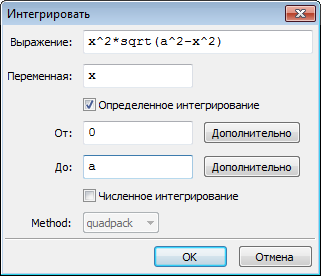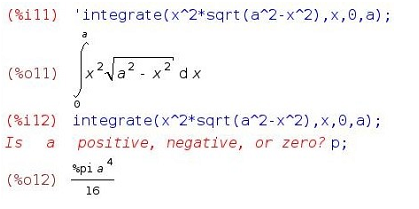Заглавная страница Избранные статьи Случайная статья Познавательные статьи Новые добавления Обратная связь КАТЕГОРИИ: ТОП 10 на сайте Приготовление дезинфицирующих растворов различной концентрацииТехника нижней прямой подачи мяча. Франко-прусская война (причины и последствия) Организация работы процедурного кабинета Смысловое и механическое запоминание, их место и роль в усвоении знаний Коммуникативные барьеры и пути их преодоления Обработка изделий медицинского назначения многократного применения Образцы текста публицистического стиля Четыре типа изменения баланса Задачи с ответами для Всероссийской олимпиады по праву 
Мы поможем в написании ваших работ! ЗНАЕТЕ ЛИ ВЫ?
Влияние общества на человека
Приготовление дезинфицирующих растворов различной концентрации Практические работы по географии для 6 класса Организация работы процедурного кабинета Изменения в неживой природе осенью Уборка процедурного кабинета Сольфеджио. Все правила по сольфеджио Балочные системы. Определение реакций опор и моментов защемления |
Построение графиков в системе MAXIMA ⇐ ПредыдущаяСтр 7 из 7
Задача 1. Нарисовать двумерные графики): y=x, y=abs(x), y=x2, y=x3 а) изменить граничные значения; б) построить графики в отдельном окне с возможностью масштабирования; в) провести оси через начало координат. г) применить различные параметры. Количество различных функций в Maxima разработчики постарались свести к минимуму, а широту размаха каждой конкретной функции, соответственно, к максимуму. Соблюдается эта тенденция и в функциях построения графиков: основных таких функций всего две - plot2d и plot3d (двумерный и трехмерный график). Рассмотрим создание степенных функций. Выберете программу wxMaxima в списке программ, загрузите её и, желая нарисовать двумерный график, щёлкнули по кнопке График 2D, во вкладке меню Plot, как показано на рисунке 15.
Рис. 15 - Расположение кнопки График 2D для рисования графиков
В появившемся окне Выражение(ния) запишем сразу 4 функции: x, abs(x), x, x, перечислив их через запятую как указано на рисунке 16 (в зависимости сколько графиков указано в задании). Изменим граничные значения переменных х и у на относительно небольшие из: –1.5 к: 1.5 (чтобы график выглядел покрупнее), и щёлкнем на кнопку ОК или нажмем клавишу Enter.
Рис. 16 - Окна–формы интерфейса wxMaxima для рисования графиков
В верхнем графическом окне wxMaxima появились графики (рис. 17). Кроме того, в графической части окна wxMaxima появилась команда wxplot2d([x,abs(x),x-->2,x-->3], [x,–1.5,1.5], [y,–1.5,1.5])$. Что касается графика, то он "слишком правильный" и никак не масштабируется – таковы возможности "встроенного" формата.
Рис. 17 - Графики y=x, y=abs(x), y=x2, y=x3 во встроенном формате интерфейса wxMaxima
Попробуем изменить формат и опции графика. Заметим, что если просто нажать на кнопку График 2D... снова вернутся значения переменных х и у, которые были приняты по умолчанию (Переменная х из: –5 к: 5; Переменная у из: 0 к: 0). Но если скопировать в буфер обмена (даже не планируя дальнейшей вставки) названия функций (через контекстное меню или просто, нажав, например, Ctrl+C) или даже если только щелкнуть в графическом окне на текст исполненной команды, то после щелчка по кнопке График 2D... снова вернутся и названия функций и предыдущие, уже вводимые нами, настройки по х и у из: –1.5 к: 1.5. Выберем Формат: gnuplot, частично выберем, а частично напишем сами с клавиатуры в окне Опции: set size ratio 1; set zeroaxis; set grid; (перечисляя их через точку с запятой, как указано на рисунке 9) и щёлкнем на кнопку ОК или нажмем клавишу Enter.
Рис. 18 - Окно–форма График 2D для ввода опций двумерных графиков
В формате gnuplot график Максима нарисует в отдельном окне, и мы можем масштабировать его (изменять размеры за счет изменения размеров окна), в соответствии с рисунком 19. При движении мышки внизу слева отображаются координаты положения указателя мышки — сейчас он находится в точке пересечения всех графиков (1,1). Опция set zeroaxis; проводит оси через начало координат, опция set grid; прорисовывает сетку, опция set size ratio 1; выравнивает масштабы по осям координат, чтобы круг на мониторе выглядел круглым, а не в виде овала (это связано с тем, что разрешение монитора по горизонтали и по вертикали разное, пиксель не является "круглым").
Риc. 19 - Графики y=x, y=abs(x), y=x2, y=x3 в формате gnuplot интерфейса wxMaxima
Чтобы нарисовать график в формате openmath, команда для Максимы будет такой, как показано на рисунке 11.
Команда для Maxima для рисования графиков в формате openmath График будет нарисован в отдельном окне, в соответствии с рисунком 20.
Рис. 20 - Графики y=x, y=abs(x), y=x2, y=x3 в формате openmath интерфейса wxMaxima И может видоизменяться в интерактивном режиме, в том числе: график можно масштабировать не только за счет изменения общих размеров окна, но и с помощью кнопки меню Масштабировать: после щелчка мышью на графике (размеры увеличатся), и после щелчка мышью при нажатой клавише Shift (размеры уменьшатся); график можно сохранить (кнопка Сохранить) в виде графического файла в формате *.ps, можно изменить толщину линий (кнопка Настройка), перерисовать (кнопка Перерисовать) график после изменения его параметров. Вывод. Отметим, что аргументами функции plot2d служат не отдельные переменные–параметры, а списки [для записи которых используются квадратные скобки]. Это связано с тем, что plot2d может принимать еще и дополнительные аргументы — в таком случае они перечисляются следом за таким списком, что исключает всякую путаницу.
Задача 2. Решить систему уравнений: вывести рисунок и точки пересечения на экран Решим систему из двух уравнений: пусть требуется найти точки пересечения окружности x2+y2=2 и прямой x+y=1. Для записи команды в Maxima можно использовать следующий вариант:
solve([уравнение1, уравнение2, …], [переменная1, переменная2, …]).
Совместим графики окружности и прямой, чтобы убедиться в том, что решение существует. Из графика представленного на рисунке 21 видим, что решением исследуемой системы уравнений являются координаты 2 точек.
Рис. 21 - Пересечение окружности и прямой
В нашем случае количество уравнений и количество неизвестных равны, поэтому список неизвестных можно не писать, а использовать обращение вида: solve([уравнение1, уравнение2, …]) Не следует, конечно, забывать, что квадратные скобки используются для указания списка, иначе Maxima проинтерпретирует вызов за вариант с одним уравнением. Получим в итоге.
Здесь в качестве решения возвратился список из двух списков, каждый из которых соответствует одному решению системы (координатам точек пересечения). В качестве подстановок можно использовать как списки целиком (например, в данном контексте, %o1[1]), так и отдельные их элементы (например, %o1[1][1]).
Задача 3. Вывести определенный интеграл в математическом контексте на экран и вычислить его:
При нахождении значения определенного интеграла помимо функции и переменной интегрирования указываются пределы интегрирования. В качестве пределов интегрирования могут фигурировать бесконечность (inf) и минус бесконечность (minf). Синтаксис: integrate(функция, переменная, нижний предел, верхний предел); Или во вкладке главного меню Анализ пункт Интегрировать. Выведется окно для ввода выражения и уточнения пределов, как показано на рисунке 22.
Рис. 22 – Окно–форма для ввода интегралов
Подынтегральное выражение не зависит от знака параметра a, но значение интеграла — зависит, так как параметр а может быть записан или как верхний предел или как нижний предел.
На вопрос Maxima Is a positive, negative, or zero? мы ответили р (positive) и получили положительное значение. В случае отрицательного знака у параметра а значение интеграла (%о12) будет отрицательное, а численное значение интеграла по модулю будет тем же.
Заключение
Настоящая работа ставила целью: изучить систему компьютерной алгебры Maxima. В соответствии с указанной целью в работе были решены следующие задачи: 1. Изучена и проанализирована литература по теме исследования. Анализ литературы показал, что изучению системы компьютерной алгебры Maxima для решения математических задач уделяется особое внимание на современном этапе. 2. Изучены принципы работы системы Maxima на практических примерах. В системе имеется большое количество встроенных команд и функций, а также возможность создавать новые функции пользователя. Система имеет свой собственный язык. Она также имеет встроенный язык программирования высокого уровня, что говорит о возможности решения новых задач и возможности создания отдельных модулей и подключения их к системе для решения определенного круга задач. 3. Изучены основные алгоритмы решения различных задач в системе Maxima, рассмотренные во второй главе курсовой работы.
Система компьютерной алгебры Maxima — это система компьютерной математики, которая предназначена для выполнения математических расчетов таких как: 3. упрощение выражений; 4. графическая визуализация вычислений; 5. решение уравнений и их систем; 6. решение обыкновенных дифференциальных уравнений и их систем; 7. решение задач линейной алгебры; 8. решение задач дифференциального и интегрального исчисления; 9. решение задач теории чисел и комбинаторных уравнений и др. В данной курсовой работе была рассмотрена система компьютерной алгебры Maxima, её основные функции, свойства и параметры, а также алгоритмы работы с системой при решении практических задач. Таким образом, поставленные задачи и цели курсовой работы решены полностью. Материал данной работы может быть использован как учебное пособие для школьников старших классов, так и для студентов по изучению системы компьютерной алгебры Maxima для решения некоторых видов заданий по математике. Список литературы 1. Аладьев В.З. Системы компьютерной алгебры: Maple: искусство программирования / В.З. Аладьев. — М.: Лаборатория базовых знаний, 2006. - 792 с. 2. Житников В. Компьютеры, математика и свобода // Компьютерра, 2006 г. 3. Олейник О.А. Роль теории дифференциальных уравнений в современной математике и ее приложениях // Соросовский образовательный журнал, 1996, №4, с. 114-121. 4. С. Фарлоу. Уравнения с частными производными для научных работников и инженеров: пер. с англ./ под редакцией С.И. Похожаева. - М.: Мир, 1985. - 384 с. 5. Сливина Н.А. Профессиональные математические пакеты в образовании // Педагогические и информационные технологии в образовании. - № 2. —http://scholar.urc.ac.ru:8002/Teachers /methodics/journal/numero2/slivina.html 6. Аладьев В.З. Системы компьютерной алгебры: Maple: искусство программирования / В.З. Аладьев. — М.: Лаборатория базовых знаний, 2006. - 792 с. 7. Андреев В.И. Педагогика: Учебный курс для творческого саморазвития. 3-е издание /В.И. Андреев. – Казань: Центр инновационных технологий, 2003. – 608 с. 8. Лекция «Системы компьютерной алгебры» http://www.intuit.ru/department/se /pinform/8/ (Автор: Е.А. Роганов) 9. Введение в Максима (ссылка из Википедии) http://lib.custis.ru/index.php/ Maxima. 10. Ильина В.А., Силаев П.К. Система аналитических вычислений Maxima для физиков-теоретиков. — М.:МГУ им. М.В.Ломоносова, 2007. - 113с. 11. Носов К. Maxima: максимум удобства и функциональности / Носов К. — М.:Комп. Обозрение, 2004. 12. Сластёнин В.А. Педагогика: учебное пособие для студентов высш. учеб. 6-е издание /В.А. Сластёнин, И.Ф. Исаев, Е.Н. Шиянов. – М.: Издательский центр «Академия», 2007. – 576 с.
|
|||||||
|
Последнее изменение этой страницы: 2017-02-05; просмотров: 2345; Нарушение авторского права страницы; Мы поможем в написании вашей работы! infopedia.su Все материалы представленные на сайте исключительно с целью ознакомления читателями и не преследуют коммерческих целей или нарушение авторских прав. Обратная связь - 18.119.107.161 (0.027 с.) |